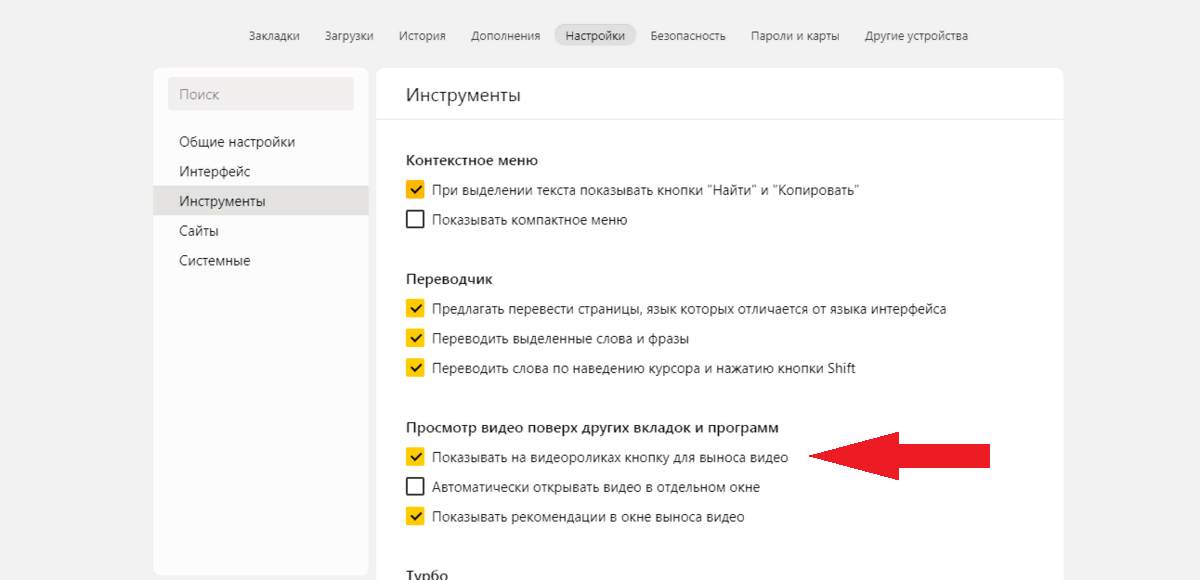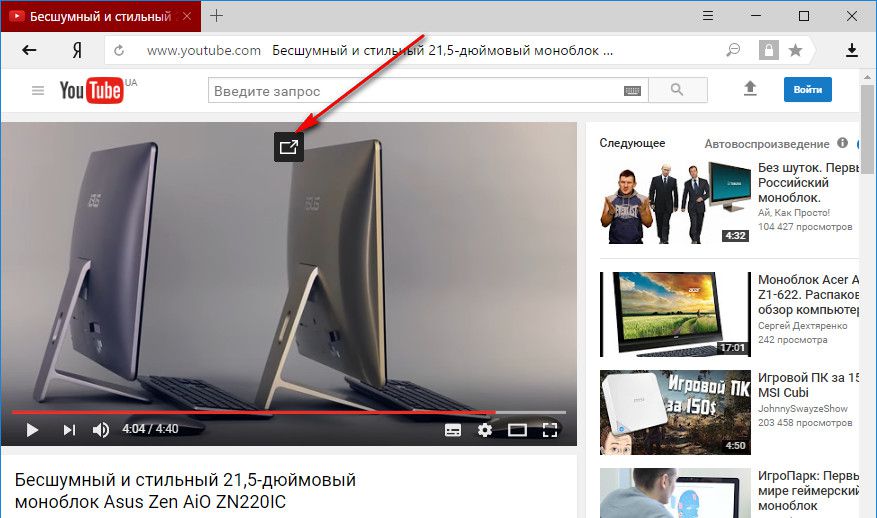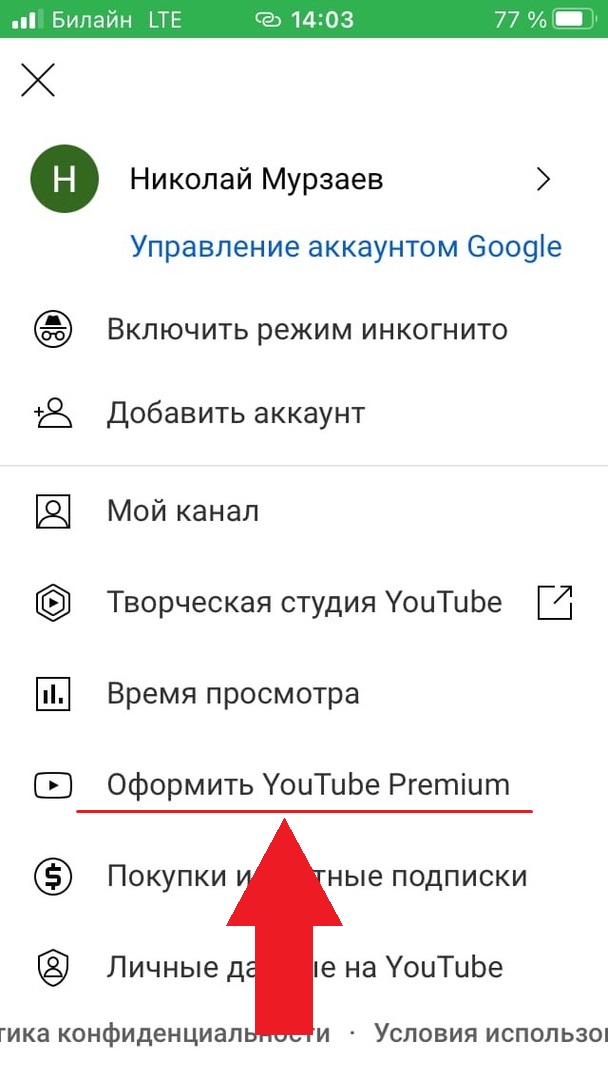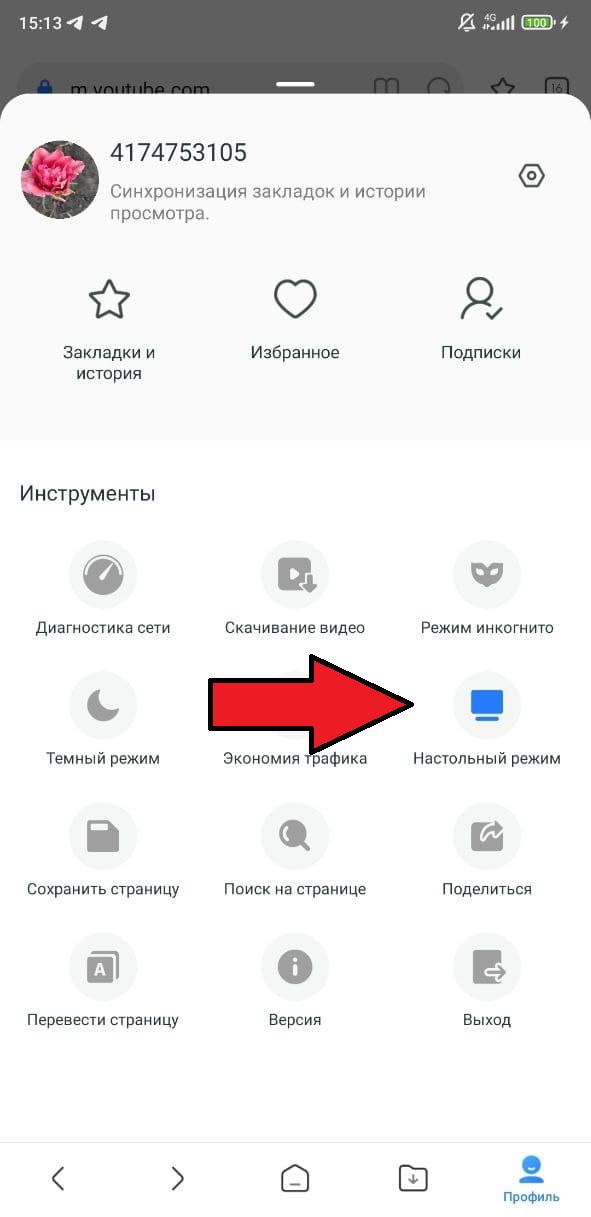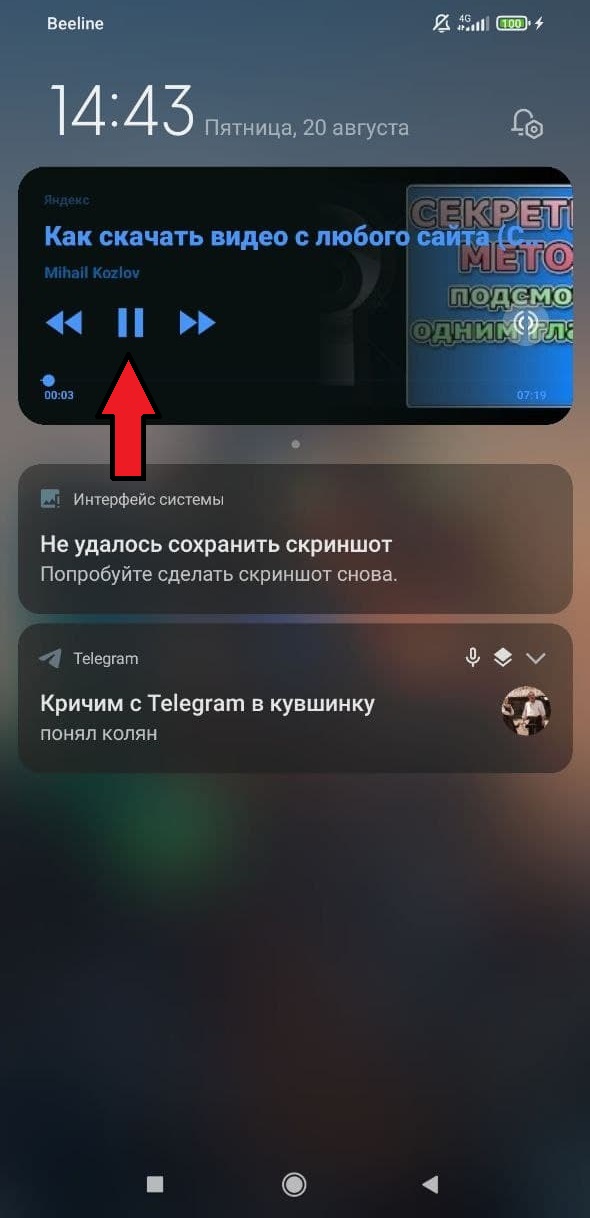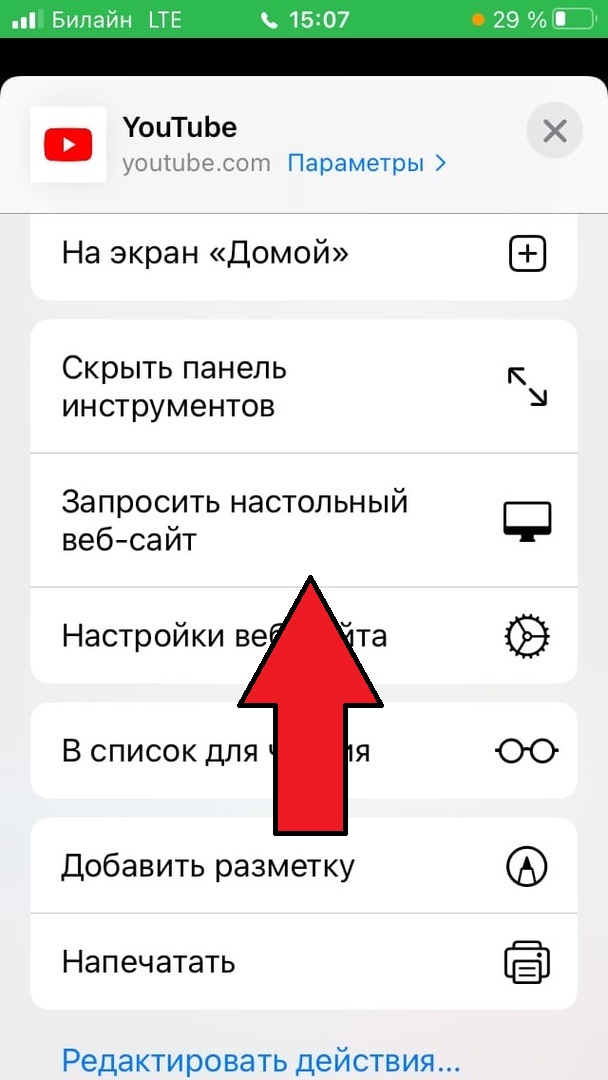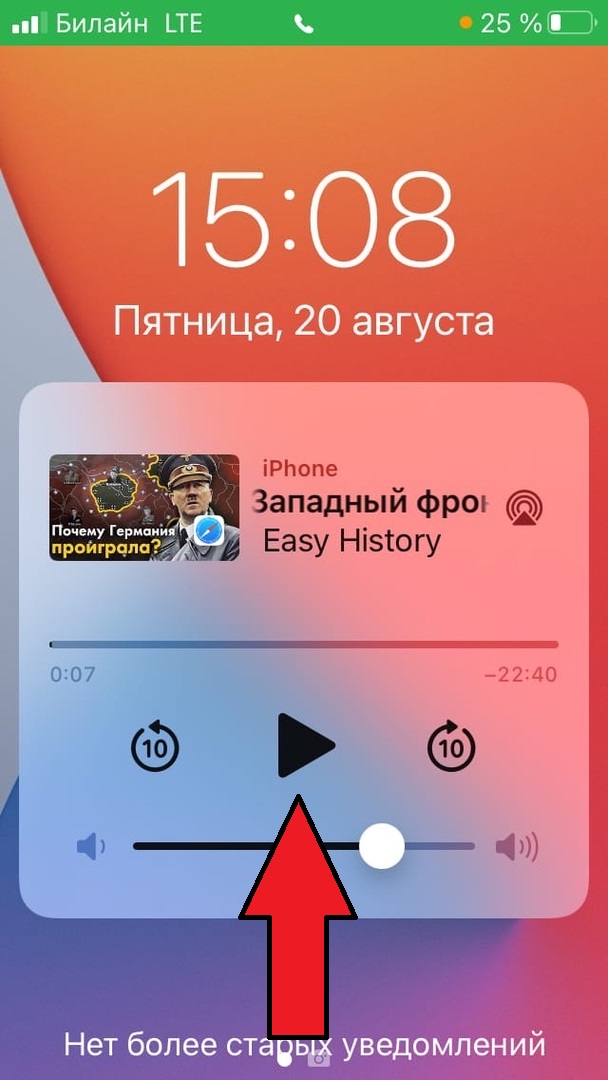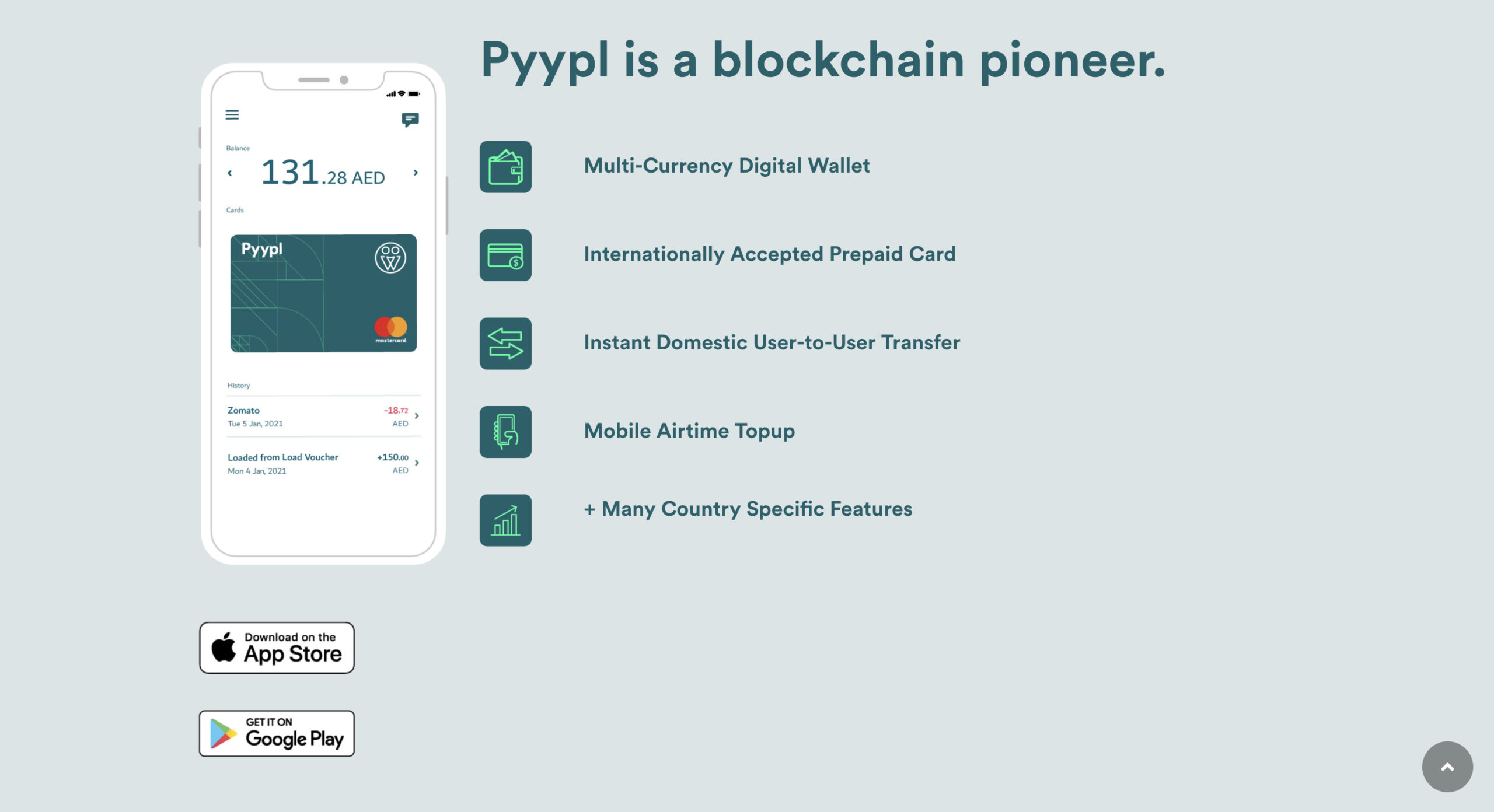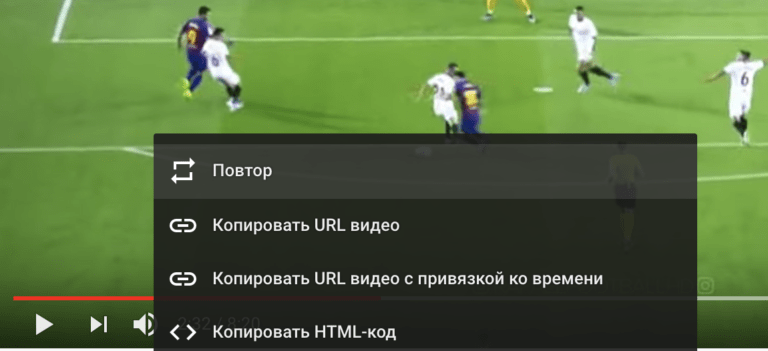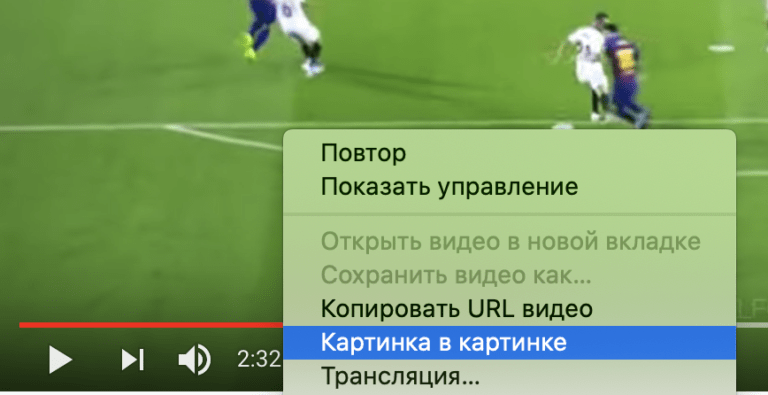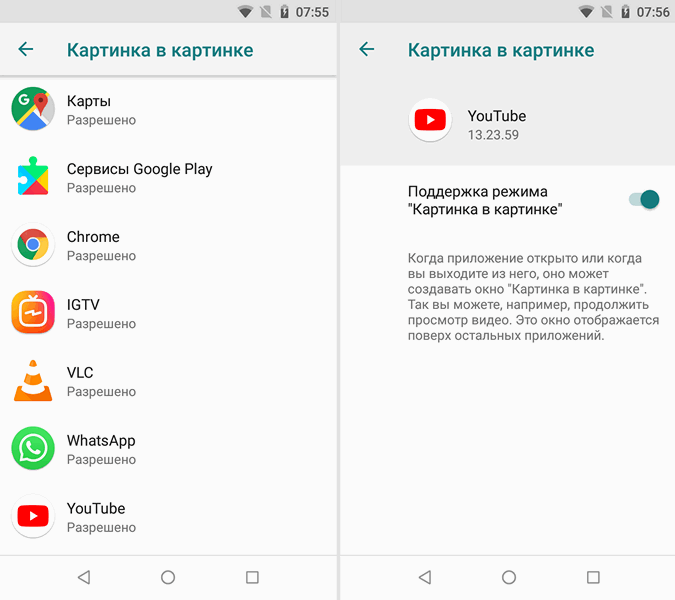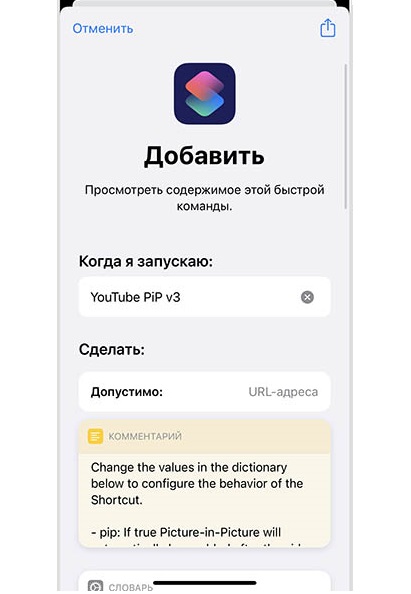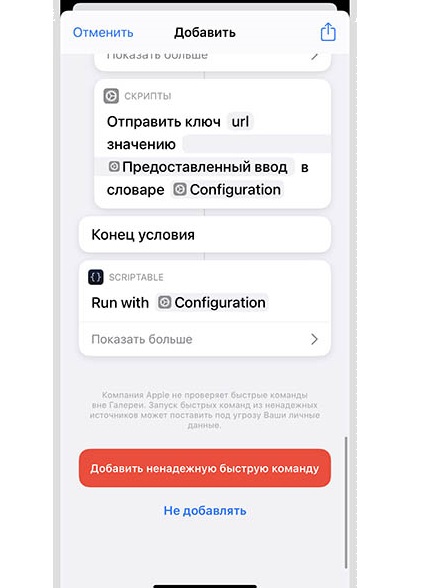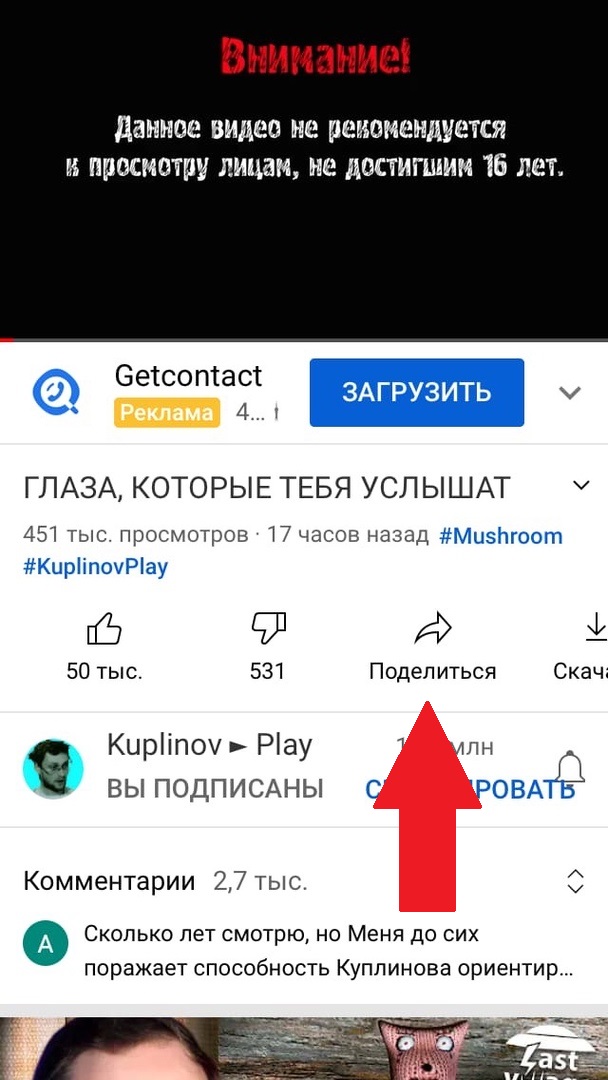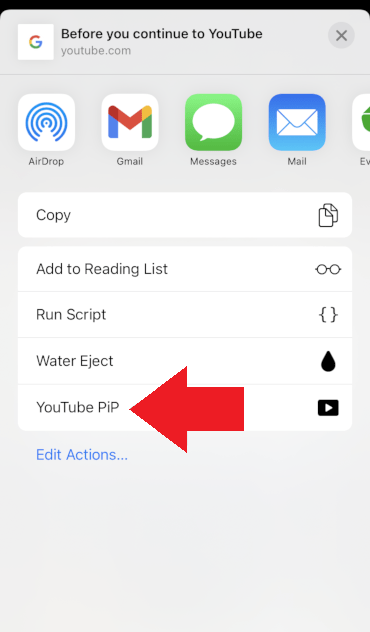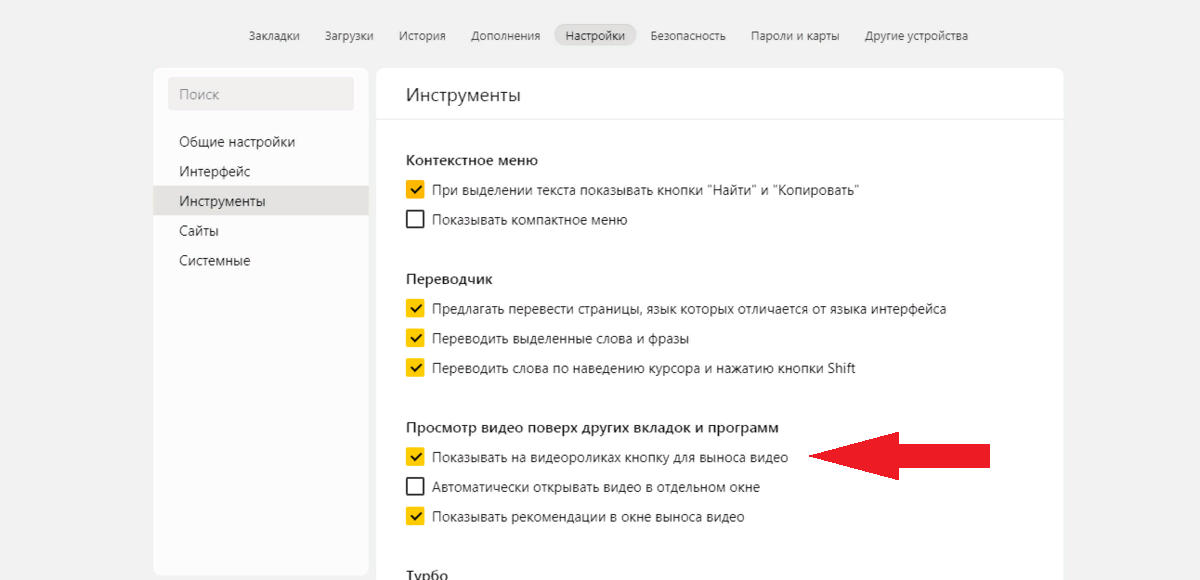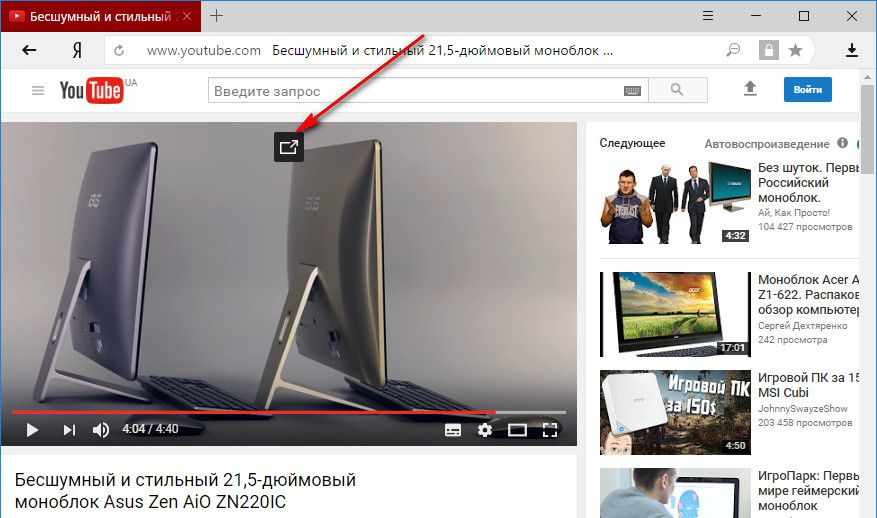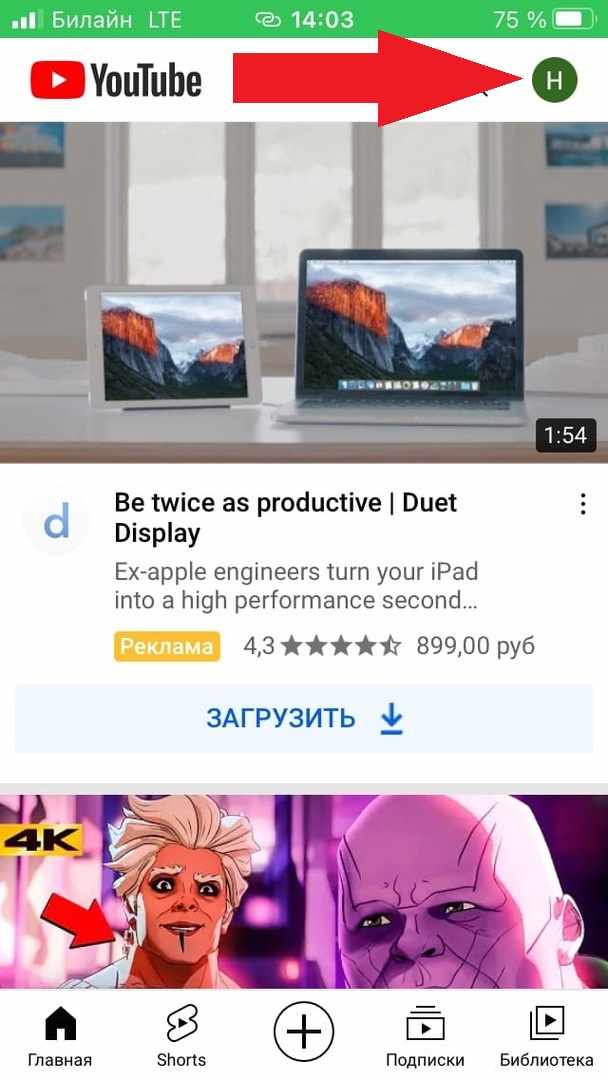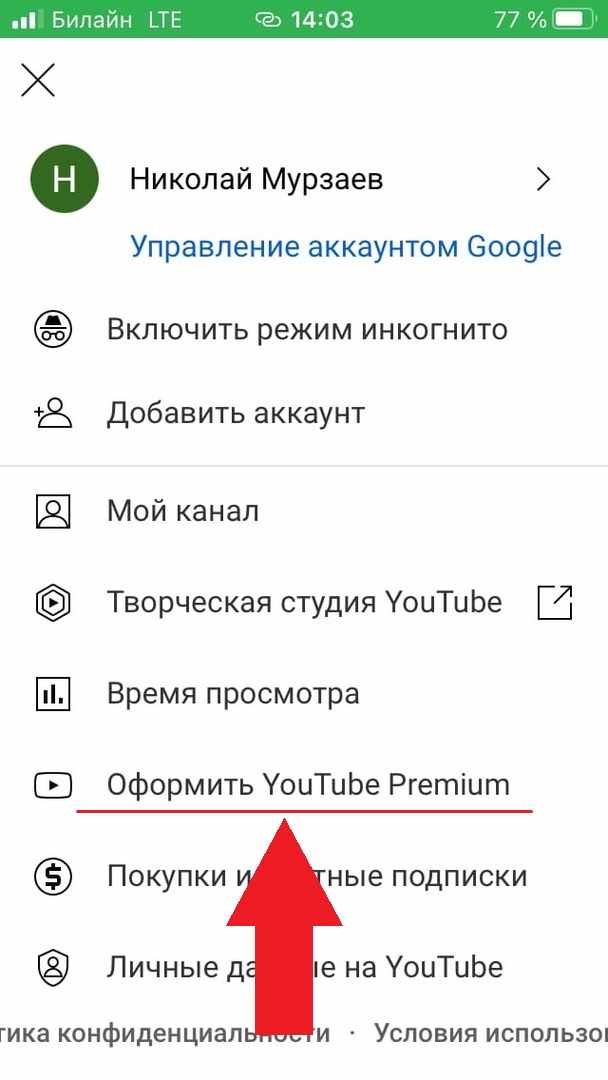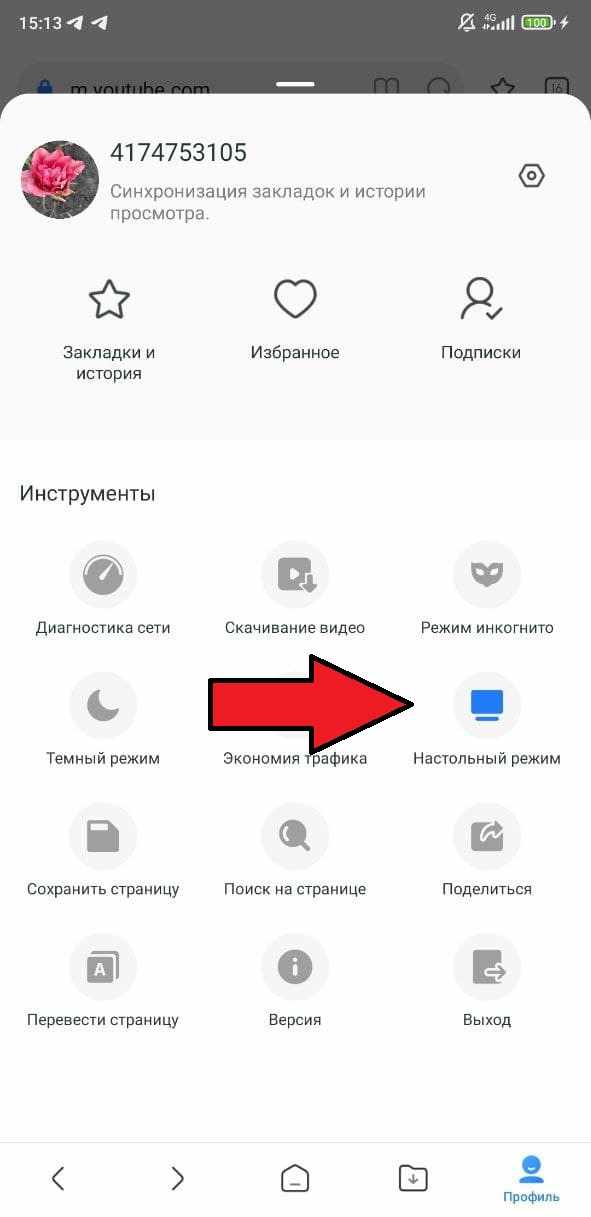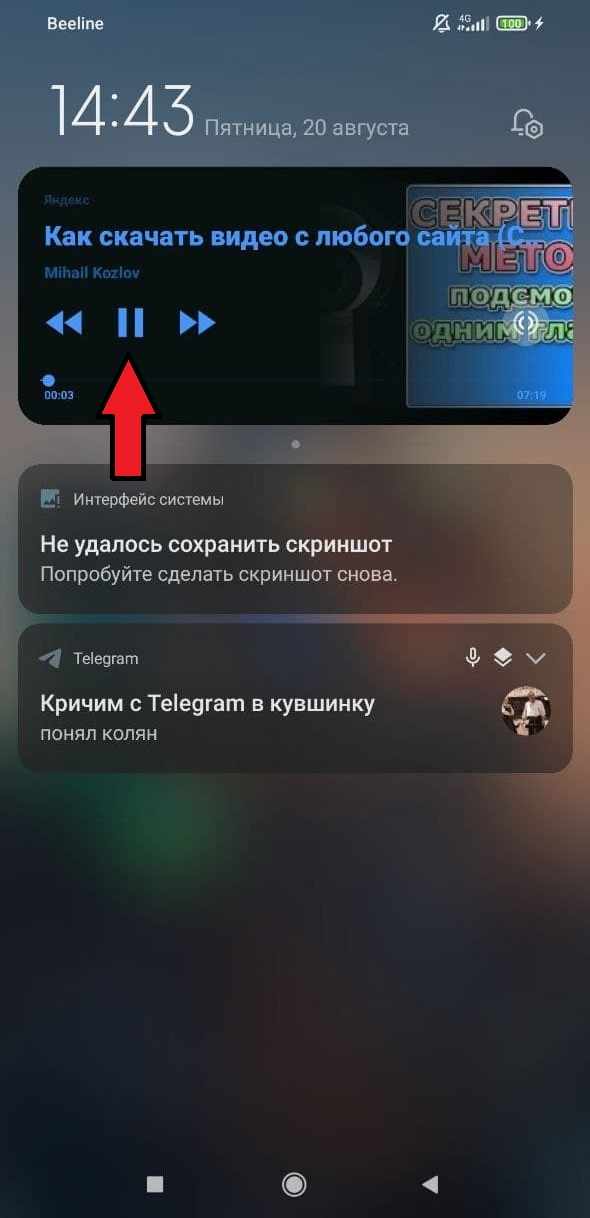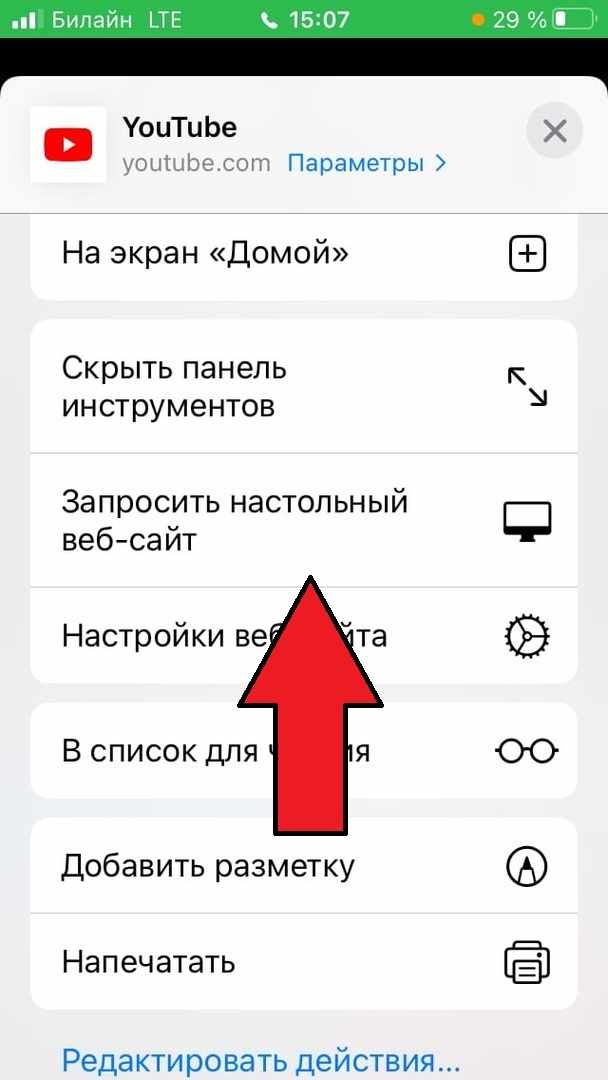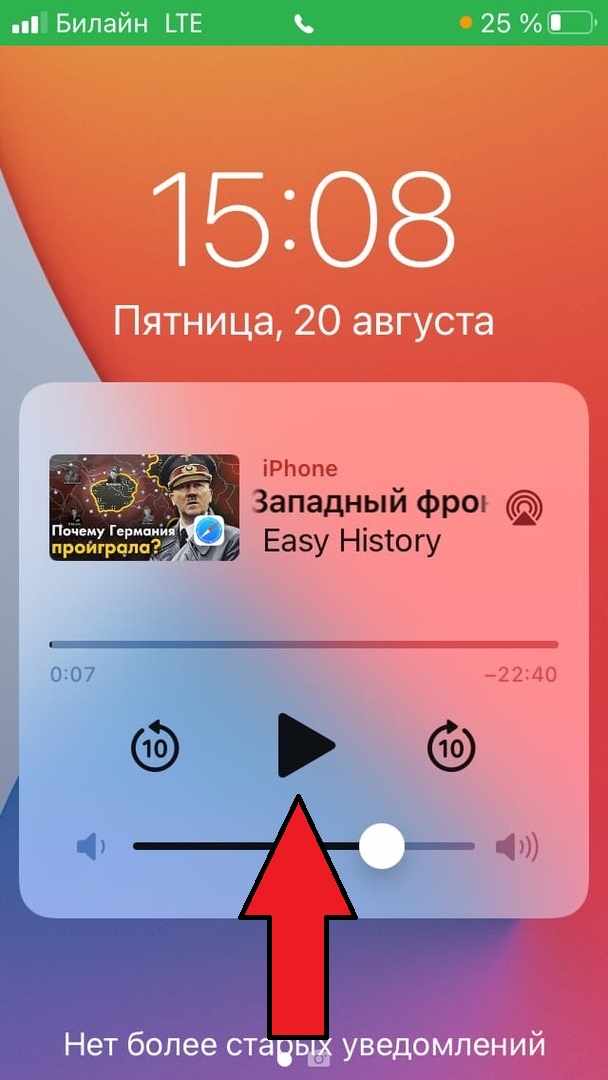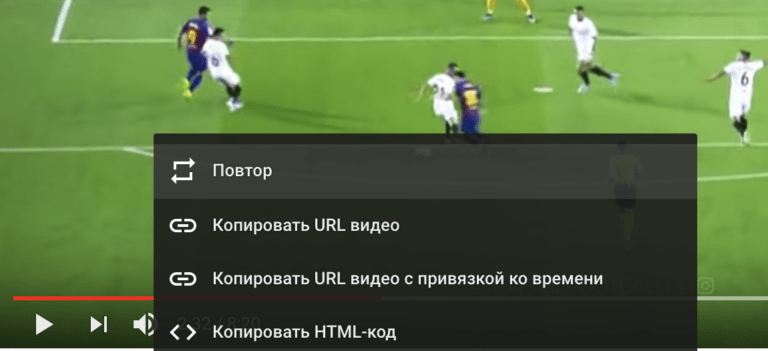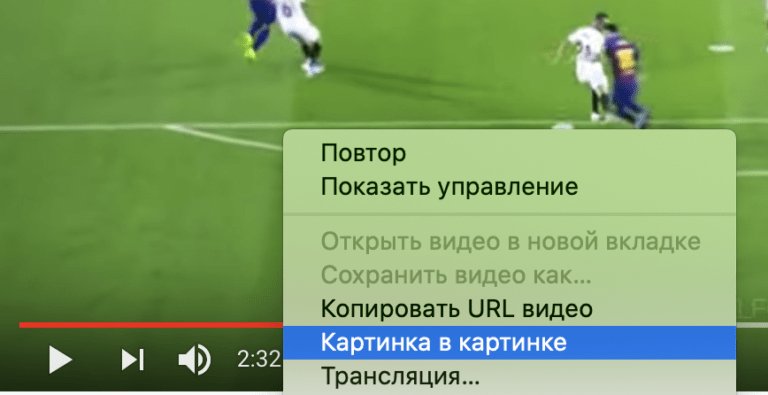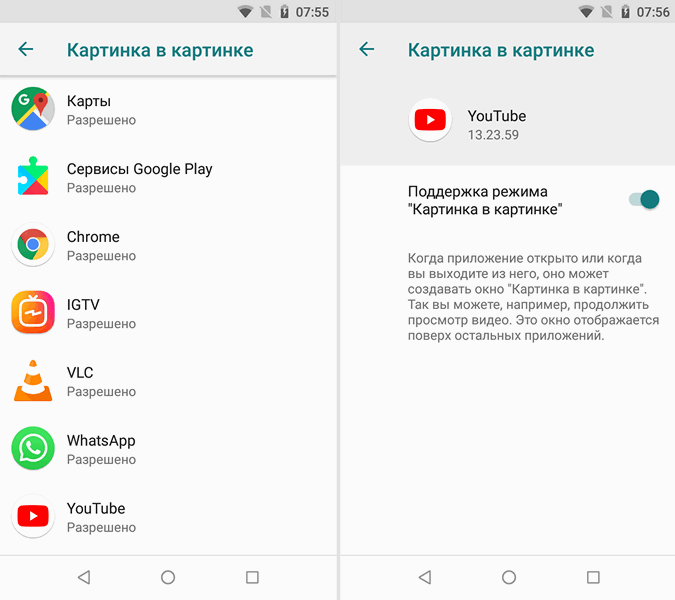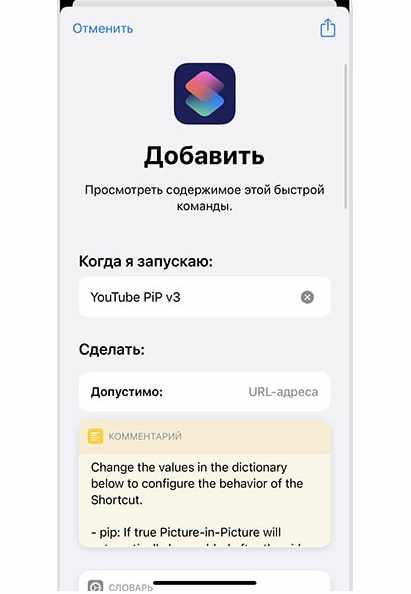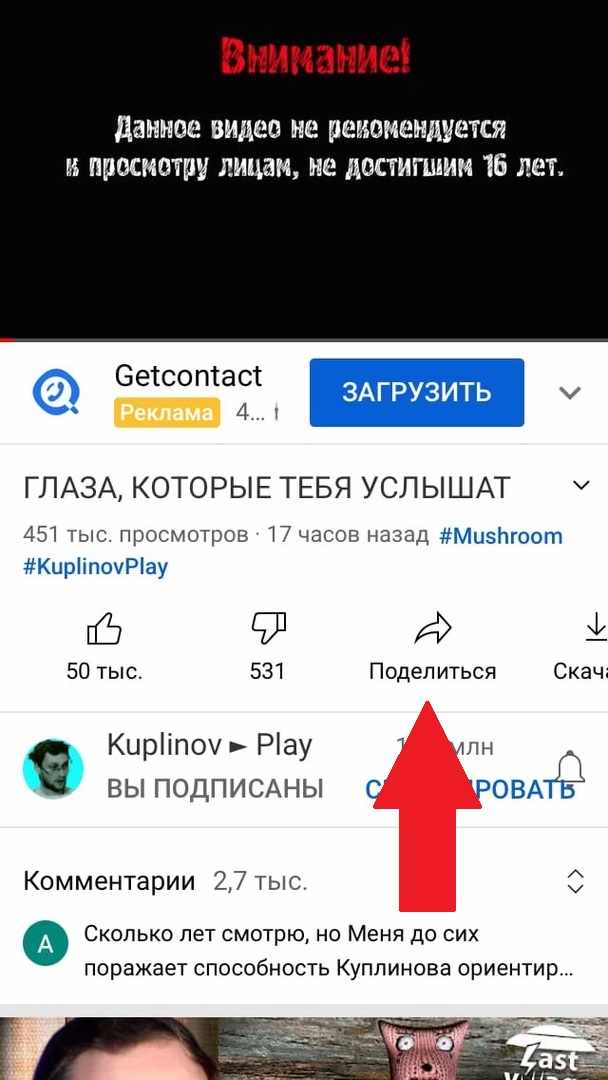В фонотеке YouTube собраны бесплатные треки и звуковые эффекты, которые можно добавлять в свои видео.
Раздел “Фонотека” находится в Творческой студии YouTube. Контент из него можно использовать в своих роликах, не опасаясь жалоб от правообладателей.
Как перейти в фонотеку
- Войдите в Творческую студию YouTube.
- В меню слева выберите Фонотека.
Перейти в фонотеку также можно по ссылке youtube.com/audiolibrary.
Поиск по фонотеке
Как искать музыку
Перейдите на вкладку Бесплатная музыка. Чтобы найти подходящие композиции, воспользуйтесь поиском или фильтрами .
Если вам нужен определенный трек, введите в строку поиска его название, исполнителя или связанное ключевое слово. Вы также можете фильтровать треки по названию, жанру, настроению, исполнителю, необходимости указывать авторство или продолжительности (в секундах).
Чтобы уточнить результаты поиска, нажмите на значок фильтра рядом с исполнителем, жанром или настроением композиции. При необходимости можно упорядочить результаты поиска по названию трека, имени исполнителя или дате добавления. Для этого нажмите на название соответствующего столбца.
Чтобы сохранить композицию, нажмите на значок звездочки рядом с ее названием. Список избранных треков находится на вкладке Помеченные.
Фонотека пополняется новыми треками два раза в месяц.
Как искать звуковые эффекты
Перейдите на вкладку Звуковые эффекты. Чтобы найти подходящие треки, воспользуйтесь поиском или фильтрами .
Если вам нужен определенный эффект, введите в строку поиска его название или связанное с ним ключевое слово. Вы также можете фильтровать эффекты по категории и продолжительности (в секундах).
Как проигрывать и скачивать аудио
Чтобы прослушать трек, нажмите на значок воспроизведения . Композиции также можно скачивать в формате MP3. Для этого наведите указатель мыши на дату и нажмите появившуюся кнопку Скачать.
Воспроизведение композиции будет продолжаться, пока вы просматриваете фонотеку. Чтобы перемотать трек, поставить его на паузу или переключиться на следующий, воспользуйтесь кнопками управления.
Как указывать авторство
Если вы используете трек по лицензии Creative Commons , вам нужно будет указать в описании видео, кто его автор. Для этого выполните следующие действия:
- Войдите в Творческую студию YouTube.
- В меню слева нажмите Фонотека.
- Выберите нужный трек.
- Чтобы посмотреть всю музыку с лицензией Creative Commons, нажмите на панель фильтров и выберите “Требуется указание авторства”.
- Найдите столбец Тип лицензии и нажмите на значок Creative Commons
.
- Появится всплывающее окно. Чтобы скопировать текст упоминания, нажмите на значок “Скопировать”
. Затем этот текст можно вставить в описание видео.
Если вам нужны композиции со стандартной лицензией фонотеки YouTube, нажмите на панель фильтров и выберите Не требуется указание авторства.
Примечание. Все треки из фонотеки, которые вы включили в видео, будут перечислены на странице просмотра, в разделе Музыка из этого видео. Обратите внимание, что указывать авторство необходимо для треков, которые вы используете по лицензии Creative Commons.
Монетизация видео с треками из фонотеки
Если вы участвуете в Партнерской программе YouTube, то можете монетизировать видео с музыкой и звуковыми эффектами из фонотеки.
На треки и звуковые эффекты из фонотеки не поступают жалобы правообладателей через систему Content ID.
Примечания
- Бесплатно использовать музыку и звуковые эффекты можно только из фонотеки YouTube.
- Мы не несем ответственности за использование бесплатных треков с каналов YouTube или из сторонних фонотек.
- Кроме того, YouTube не предоставляет юридические консультации, в том числе по вопросам использования музыки за пределами платформы.
- Если вам нужна такая консультация, обратитесь к юристу.
Подробнее о том, какие материалы можно монетизировать…
Эта информация оказалась полезной?
Как можно улучшить эту статью?
Нет сомнений, что YouTube является лучшим сайтом для потокового видео в мире. На YouTube вы можете не найти некоторые функции, такие как фоновое воспроизведение. Хотя видео на YouTube довольно просто воспроизводить в фоновом режиме на iOS, пользователям Android может потребоваться выполнить определенные действия, чтобы это сделать. Ранее было практически невозможно воспроизвести видео YouTube в фоновом режиме на Android. Теперь это можно сделать как с установкой, так и без установки стороннего приложения.
Существуют различные способы воспроизведения видео YouTube в фоновом режиме на мобильном устройстве Android. Следует иметь в виду, что вы можете слушать только аудио, но вы можете возобновить воспроизведение видео в любое время. Вот 4 способа как это сделать.
Способ № 1: Используйте YouTube Premium
Ранее весь контент на YouTube был бесплатным. Однако в прошлом году YouTube запустил платный сервис под названием YouTube Premium. С помощью YouTubePremium вы можете получить пользовательский интерфейс без рекламы, воспроизводить музыку в автономном режиме, находить веб-сериалы / фильмы YouTube Originals и воспроизводить видео в фоновом режиме. YouTube Premium стоит около $ 9,99 в месяц. Плохая новость – YouTube Premium пока недоступен во многих странах. Однако вы можете установить VPN и использовать YouTube Premium для воспроизведения видео в фоновом режиме.
Способ № 2. Использование Google Chrome
Google Chrome поставляется как встроенный браузер на мобильных устройствах Android, и если у вас есть мобильный телефон Android с Google Chrome, вам не нужно беспокоиться о чем-либо, когда вам нужно посмотреть видео YouTube в фоновом режиме. Вы можете воспроизводить видео на одной вкладке и выполнять другую работу на другой вкладке / в окне браузера Chrome. Не только это, но и вы можете открывать другие приложения на вашем мобильном телефоне Android для выполнения любой задачи. Чтобы начать работу с этим трюком, выполните следующие действия.
Сначала откройте YouTube в Google Chrome. По умолчанию Chrome откроет мобильную версию YouTube. Вы должны выбрать полную версию. После этого найдите видео и воспроизведите его. Теперь вы можете свернуть браузер, нажав кнопку «Домой». Даже после сворачивания браузера вы получите уведомление в строке состояния, что воспроизведение видео прекращено. Поэтому разверните строку состояния и нажмите кнопку «Воспроизвести». Chrome немедленно возобновит воспроизведение звука.
Способ № 3: Используйте YouTube Vanced
Есть много людей, которым не нравится официальное приложение YouTube по многим причинам. Если вы один из них и хотите получить функцию воспроизведения фонового звука, вы можете загрузить приложение YouTube Vanced.
YouTube Vanced имеет тот же пользовательский интерфейс, что и официальное приложение YouTube. Тем не менее, он предлагает несколько больше возможностей, чем обычное приложение. Например, кадр в кадре, видео в темном режиме, поменять разрешение воспроизводимого видео и другие. Лучшее в этом приложении – воспроизведение видео, даже если ваш телефон заблокирован.
Способ № 4. YouTube: Stream
YouTube: Stream – потоковое приложение для смартфонов, которое позволяет воспроизводить видео в фоновом режиме. Однако он не может найти все видео YouTube, а показывает только небольшую часть загруженных видео. Говоря об особенностях, это приложение сделано только для одной цели – сделать всплывающее окно, которое вы можете разместить в любом месте на экране, и оно будет продолжать проигрывать ваши видео. Тем не менее, приложение останавливает воспроизведение, когда ваш динамик или наушники начнут воспроизводить звук из другого источника или когда телефон заблокирован.
Это одни из лучших способов воспроизвести видео с YouTube в фоновом режиме на Android. Надеемся, они помогут вам.
Как смотреть Ютуб в фоновом режиме?
Содержание:
-
Все способы как включить видео в Ютубе в фоновом режиме -
На компьютере -
На телефоне с подпиской YouTube Premium -
На Андроид -
Айфон -
Как оплатить подписку YouTube Premium сегодня? -
Как смотреть YouTube в режиме «картинка в картинке» -
На компьютере -
На телефоне -
Android -
IPhone -
Видеообзор
YouTube — крупный видеохостинг на котором можно смотреть, хранить и делиться видеозаписями. Фоновый режим позволяет оставить ролик включенным и заниматься своими делами. Например, вы можете слушать звук из видео и одновременно играть в игру на своём гаджете.
Для YouTube-блогеров
Лучший курс — обучение блогингу на YouTube c 0 за 3 месяца. От создания видео и монтажа до продвижения канала. Продюсирование каналов.
Если у вас уже есть канал, прокачайте его подписчиками, лайками и просмотрами с помощью TapLike
Все способы как включить видео в Ютубе в фоновом режиме
На YouTub можно включить видеозапись и оставить воспроизводиться в фоне разными способами:
- Платный режим YouTube.
- В браузере.
- Специализированные расширения/программы.
- Режим «картинка в картинке».
Мы рассмотрим каждый из способов подробно и на различных устройствах.
На компьютере
На компьютере Ютуб в фоновом режиме можно смотреть с помощью расширений для браузера. Данный плагин работает в браузерах: Google Chrome, Яндекс.Браузер, Mozilla Firefox. Включите фоновое проигрывание видео с помощью расширения в браузере:
- Откройте браузер и в панели меню выберите «Расширения».
- Введите «Separate Window» в строке поиска.
- Установите расширение и активируйте.
- Разрешите плагину работу поверх остальных окон.
- Во время просмотра ролика нажмите на значок плагина и видео перенесётся в отдельное окно.
Подобный «Separate Window» плагину — YouTube NonStop, он имеет схожий функционал и процесс установки.
Ещё один способ вынести видео в фон — встроенный режим переноса изображения из плеера в отдельное окно в Яндекс.Браузере.
- Откройте Яндекс.Браузер и включите нужное видео.
- Проверьте включена ли у вас функция выноса ролика в отдельное окно.
- Кликните на значок стрелочки в квадрате(как на скриншоте) в верхней части плеера.
- Готово. Канал отобразится в отдельном окне-плеере.
Таким способом вы можете создать не одно, а сразу несколько окон с разным контентом.
На телефоне с подпиской YouTube Premium
Приложение YouTube на мобильных устройствах имеет функцию просмотра роликов в фоне. Но она платная и входит в пакет YouTube Premium. Если вас это устраивает:
- Откройте Ютуб.
- Ткните по значку профиля.
- Выберите пункт «Оформление подписки» и заполните данные о себе.
Этот способ одинаковый на обоих ОС с официальным приложением видеохостинга. А теперь другие варианты просмотра Ютуб в фоне для Айфон и Андроид.
На Андроид
- Открываем в Google Chrome сайт Ютуба.
- Кликаем на свой аватар в правом нижнем углу.
- Выбираем полную версию сайта.
- Включите видео и нажмите «Домой».
- Откройте шторку уведомлений на вашем устройстве.
- В плеере Хрома нажимаем на кнопку воспроизведения по центру.
Звук должен запуститься. Будет проигрываться последняя включенная видеодорожка.
Айфон
- Откройте стандартный браузер IOS — Safari. Зайдите на сайт YouTube.
- Выберите в параметрах настольную версию.
- Откройте панель уведомлений и включите видео.
Как оплатить подписку YouTube Premium сегодня?
Pyypl — это актуальная возможность получить предоплаченную карту Mastercard из ОАЭ с верификацией. С помощью нее даже сейчас можно оплатить YouTube Premium, GooglePlay, AppStore и другие сервисы или подписки. Регистрация в Pyypl быстрая, занимает не более 5 минут, а пользоваться им можно даже через мобильное приложение.
Посмотреть сравнение других виртуальных банковских карт можно в этой статье: https://gruzdevv.ru/stati/virtualnye-bankovskie-karty/
Как смотреть YouTube в режиме «картинка в картинке»
PiP (picture in picture — изображение в изображении) — технология, при которой на экране поверх основного окна, отображается дополнительное окошко с видео или изображением. Благодаря данному режиму можно смотреть и слушать видеоролики во время работы в другой программе.
Как запустить данный режим в Ютубе на разных устройствах:
На компьютере
- Включите ролик на сайте YouTube.
- Наведите курсор на видео и кликните правой кнопкой мыши. Откроется меню настроек.
- Кликните в свободном месте проигрывателя правой кнопкой ещё раз.
- Теперь, когда меню изменилось, выберите «Картинка в картинке».
- Перенесите плеер в любую часть экрана и занимайтесь своими делами.
На телефоне
На мобильных устройствах режим «окно в окне» также пользуется популярностью. Для Андроид и IOS он включается разными способами.
Android
Функция включена по умолчанию на всех устройствах с Android версии 8.0 Oreo или более поздней версии. Но если у вас она не работает:
- Откройте настройки Android → Приложения и уведомления → Дополнительно → Специальный доступ → Картинка-в-картинке.
- Нажмите на YouTube.
- Передвиньте переключатель рядом с опцией «Разрешить режим картинка в картинке» в положение ВЫКЛ.
- Откройте видео, чтобы оно воспроизводилось в полноэкранном режиме.
- Нажмите на кнопку «Домой».
- После чего видео отобразиться в небольшом окне на рабочем столе.
IPhone
Для Айфон данный режим доступен начиная с IOS 14.
-
- Скачайте приложения «Быстрые команды» и «Scriptable» из App Store.
- Скачиваем по ссылке YouTube PiP v3 (icloud.com) команду для YouTube, которая открывает функцию воспроизведения видео в режиме «окно в окне».
- Перед установкой команды перейдите по пути «Настройки — Быстрые команды» и активируйте «Ненадежные команды». После установки данного скрипта рекомендуем заново отключить переключатель.
- Подтвердите все необходимые разрешения при установке и первом запуске команды.
- Открываем нужное видео в приложении Ютуб.
- Нажимаем кнопку «Поделиться» и выбираем пункт «Еще».
- Находим и выбираем команду «YouTube PiP v3».
- В открывшемся окне выберите «Картинка в картинке».
- Начнется воспроизведение в нужном режиме, которое будет работать поверх других приложений без проблем и ограничений.
Также можно открыть нужное видео в Safari. Выберите полную версию сайта через настройки интернет обозревателя и смотрите видео при свёрнутом окне браузере.
Видеообзор
Подробная наглядная видеоинструкция по данным ссылкам:
iOS 14 — Как смотреть Youtube в свернутом виде — YouTube
Watch YouTube while using other apps on Android | Pro Tips from TeamYouTube — YouTube

Зачастую контент на YouTube не несет никакой визуальной ценности — важнее в таких видео аудиодорожка. Поэтому его можно включить фоном и заниматься своими делами — пойти на пробежку, убраться в квартире или просто поесть. Вот четыре способа сделать это бесплатно без подписки YouTube Premium.
Видео YouTube фоном на iOS
Несмотря на то, что в Safari и Chrome нельзя отключить экран и продолжить прослушивание YouTube, можно использовать Центр управления Apple в других браузерах, чтобы обойти ограничения платформы. Например, такой трюк прокатит на Firefox и Opera Touch. Вот как смотреть YouTube в фоновом режиме на iPhone или iPad:
- Перейдите на YouTube из выбранного вами браузера. Найдите нужное вам видео;
- После того, как вы нашли и открыли видео, перейдите на десктопную версию сайта. Для этого нажмите на кнопку «Параметры» в правом верхнем углу, после чего нажмите на опцию «Версия для ПК»;
- Запустите воспроизведение видео;
- Теперь вернитесь на главный экран. Ваше видео должно начать воспроизводиться в режиме «картинка в картинке»;
- Вам может понадобиться повторить предыдущий шаг, потому что функция работает через раз;
- Вы можете либо оставить воспроизведение видео в окне и использовать свой телефон в обычном режиме, либо перетащить окно к краю, чтобы скрыть его и завершить воспроизведение.
Продвинем ваш бизнес
В Google и «Яндексе», соцсетях, рассылках, на видеоплатформах, у блогеров
Подробнее

Видео YouTube фоном на Android
Воспроизведение видео YouTube в фоновом режиме на Android можно выполнить в Firefox аналогично приведенному выше способу для iOS. В Firefox это точно работает, но способ может быть актуален и для, например, для Яндекс Браузера. Вот как это сделать:
- Запустите Firefox, как обычно, и перейдите на веб-сайт YouTube. Обязательно введите youtube.com в строке URL, чтобы ваш смартфон автоматически не перекинул вас в приложение;
- Перейдите к видео, которое вы хотите воспроизвести в фоновом режиме;
- Перейдите в меню настроек, нажав на три точки в правом верхнем углу окна. После этого нажмите «Полная версия сайта»;
- Начните воспроизведение видео и можете заблокировать телефон или перейти к другой программе.
Режим «Картинка в картинке» на Android
Сейчас Android поддерживает режим «Картинка в картинке», который автоматически открывает миниатюрное окно просмотра, если вы уходите с YouTube во время проигрывания видео. Это окно можно перетащить в любое место экрана и нажать на него, чтобы увеличить или увидеть элементы управления видео.

Что будет, если сделать ошибку в URL YouTube? – сатанинское видео!
Раньше эта функция была доступна только премиум-подписчикам, но в 2018 году Google начал предлагать «Картинку в картинке» на YouTube для всех жителей США. Однако это не будет работать с музыкальным контентом, увы. На большинстве телефонов Android узнать, какая у вас версия, довольно просто. Просто перейдите в настройках в раздел «О телефоне», а там найдите «Версия Android». «Картинка в картинке» поддерживается, начиная с Android 8.0 Oreo.
Telegram-бот для фонового воспроизведения видео YouTube
Не так давно в Telegram появился бот под названием Youtube Audio Download. Он позволяет быстро перевести нужное вам YouTube-видео в формат аудиофайла и включить его в Telegram в фоновом режиме. Просто и гениально.
Спасибо!
Ваша заявка принята.
Мы свяжемся с вами в ближайшее время.
Вам нужно написать команду /start, затем выбрать язык и скинуть ссылку на нужное видео. Бот может сейчас работать с большим лагом, вероятно из-за перегрузки сервера запросами пользователей. Надеемся, в будущем он адаптируется к этому.
Кстати, этот бот — отличный лайфхак для создателей подкастов, ведь он может легко и просто превратить ваше смонтированное и выложенное на YouTube видео в аудиофайл. Вам останется лишь скачать его из диалога с ботом и загрузить в свои соцсети.
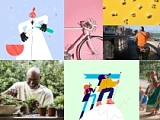
Как раскрутить канал на YouTube: руководство для начинающих
Как смотреть Ютуб в фоновом режиме?
На чтение 5 мин Просмотров 25 Опубликовано 11.10.2021
YouTube — крупный видеохостинг на котором можно смотреть, хранить и делиться видеозаписями. Фоновый режим позволяет оставить ролик включенным и заниматься своими делами. Например, вы можете слушать звук из видео и одновременно играть в игру на своём гаджете.
Содержание
- Все способы как включить видео в Ютубе в фоновом режиме
- На компьютере
- На телефоне с подпиской YouTube Premium
- На Андроид
- Айфон
- Как смотреть YouTube в режиме «картинка в картинке»
- На компьютере
- На телефоне
- Android
- IPhone
- Видеообзор
Все способы как включить видео в Ютубе в фоновом режиме
На YouTub можно включить видеозапись и оставить воспроизводиться в фоне разными способами:
- Платный режим YouTube.
- В браузере.
- Специализированные расширения/программы.
- Режим «картинка в картинке».
Мы рассмотрим каждый из способов подробно и на различных устройствах.
На компьютере
На компьютере Ютуб в фоновом режиме можно смотреть с помощью расширений для браузера. Данный плагин работает в браузерах: Google Chrome, Яндекс.Браузер, Mozilla Firefox. Включите фоновое проигрывание видео с помощью расширения в браузере:
- Откройте браузер и в панели меню выберите «Расширения».
- Введите «Separate Window» в строке поиска.
- Установите расширение и активируйте.
- Разрешите плагину работу поверх остальных окон.
- Во время просмотра ролика нажмите на значок плагина и видео перенесётся в отдельное окно.
Подобный «Separate Window» плагину — YouTube NonStop, он имеет схожий функционал и процесс установки.
Ещё один способ вынести видео в фон — встроенный режим переноса изображения из плеера в отдельное окно в Яндекс.Браузере.
- Откройте Яндекс.Браузер и включите нужное видео.
- Проверьте включена ли у вас функция выноса ролика в отдельное окно.
- Кликните на значок стрелочки в квадрате(как на скриншоте) в верхней части плеера.
- Готово. Канал отобразится в отдельном окне-плеере.
Таким способом вы можете создать не одно, а сразу несколько окон с разным контентом.
На телефоне с подпиской YouTube Premium
Приложение YouTube на мобильных устройствах имеет функцию просмотра роликов в фоне. Но она платная и входит в пакет YouTube Premium. Если вас это устраивает:
- Откройте Ютуб.
- Ткните по значку профиля.
- Выберите пункт «Оформление подписки» и заполните данные о себе.
Этот способ одинаковый на обоих ОС с официальным приложением видеохостинга. А теперь другие варианты просмотра Ютуб в фоне для Айфон и Андроид.
На Андроид
- Открываем в Google Chrome сайт Ютуба.
- Кликаем на свой аватар в правом нижнем углу.
- Выбираем полную версию сайта.
- Включите видео и нажмите «Домой».
- Откройте шторку уведомлений на вашем устройстве.
- В плеере Хрома нажимаем на кнопку воспроизведения по центру.
Звук должен запуститься. Будет проигрываться последняя включенная видеодорожка.
Айфон
- Откройте стандартный браузер IOS — Safari. Зайдите на сайт YouTube.
- Выберите в параметрах настольную версию.
- Откройте панель уведомлений и включите видео.
Как смотреть YouTube в режиме «картинка в картинке»
PiP (picture in picture — изображение в изображении) — технология, при которой на экране поверх основного окна, отображается дополнительное окошко с видео или изображением. Благодаря данному режиму можно смотреть и слушать видеоролики во время работы в другой программе.
Как запустить данный режим в Ютубе на разных устройствах:
На компьютере
- Включите ролик на сайте YouTube.
- Наведите курсор на видео и кликните правой кнопкой мыши. Откроется меню настроек.
- Кликните в свободном месте проигрывателя правой кнопкой ещё раз.
- Теперь, когда меню изменилось, выберите «Картинка в картинке».
- Перенесите плеер в любую часть экрана и занимайтесь своими делами.
На телефоне
На мобильных устройствах режим «окно в окне» также пользуется популярностью. Для Андроид и IOS он включается разными способами.
Android
Функция включена по умолчанию на всех устройствах с Android версии 8.0 Oreo или более поздней версии. Но если у вас она не работает:
- Откройте настройки Android → Приложения и уведомления → Дополнительно → Специальный доступ → Картинка-в-картинке.
- Нажмите на YouTube.
- Передвиньте переключатель рядом с опцией «Разрешить режим картинка в картинке» в положение ВЫКЛ.
- Откройте видео, чтобы оно воспроизводилось в полноэкранном режиме.
- Нажмите на кнопку «Домой».
- После чего видео отобразиться в небольшом окне на рабочем столе.
IPhone
Для Айфон данный режим доступен начиная с IOS 14.
-
- Скачайте приложения «Быстрые команды» и «Scriptable» из App Store.
- Скачиваем по ссылке YouTube PiP v3 (icloud.com) команду для YouTube, которая открывает функцию воспроизведения видео в режиме «окно в окне».
- Перед установкой команды перейдите по пути «Настройки — Быстрые команды» и активируйте «Ненадежные команды». После установки данного скрипта рекомендуем заново отключить переключатель.
- Подтвердите все необходимые разрешения при установке и первом запуске команды.
- Открываем нужное видео в приложении Ютуб.
- Нажимаем кнопку «Поделиться» и выбираем пункт «Еще».
- Находим и выбираем команду «YouTube PiP v3».
- В открывшемся окне выберите «Картинка в картинке».
- Начнется воспроизведение в нужном режиме, которое будет работать поверх других приложений без проблем и ограничений.
Также можно открыть нужное видео в Safari. Выберите полную версию сайта через настройки интернет обозревателя и смотрите видео при свёрнутом окне браузере.
Видеообзор
Подробная наглядная видеоинструкция по данным ссылкам:
iOS 14 Как смотреть Youtube в свернутом виде YouTube
Watch YouTube while using other apps on Android | Pro Tips from TeamYouTube YouTube